「無料」WMVからMP4に変換する方法
Q:WMVとMP4形式がどんな区別があります?
A:WMVはMicrosoftより開発されたビデオフォーマットで、Windowsシステムに完璧に対応できます。近年、DVDやBDにもWMV形式を採用し、高画質が備えています。残念ながら、IOSデバイスではWMVに対応できません。
Q:そうでしたら、IOSデバイスでどうやってWMV動画を再生すればいいの?
動画変換でWMVを高い汎用性がある形式に変換すれば、問題は解決されました。ここでWMVをMP4形式に変換することを薦めます。下記はWMV、MP4形式に対し変換方法や具体的な操作について詳細に紹介いたします。

強力且つ全面的な変換ソフト
今日、一番紹介してほしいのは、4Videosoft 動画変換です。WMV、MP4だけではなく、FLV、MOVなどの動画形式も見事にサポートします。また、動画の画質や、コントラストの調整も簡単にできます。早速ですが、その操作手順を一緒に見ましょう。
ステップ 1:4Videosoft 動画変換を公式サイトからダウンロードし、実行します。そして「ファイルを追加」をクリックし、編集したいWMV動画を添付します。
無料ダウンロード
Windows向け
![]() 安全性確認済み
安全性確認済み
無料ダウンロード
macOS向け
![]() 安全性確認済み
安全性確認済み
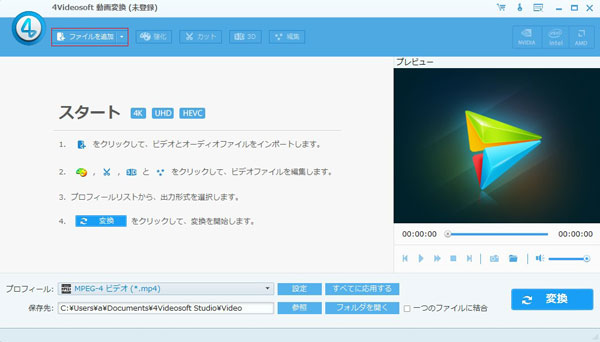
ステップ 2:プロファイルで「普通のビデオ」⇒「MP4」を選びます。そのほかボトムにおける検索欄に「MP4」を輸入して相応の形式も選択できます。
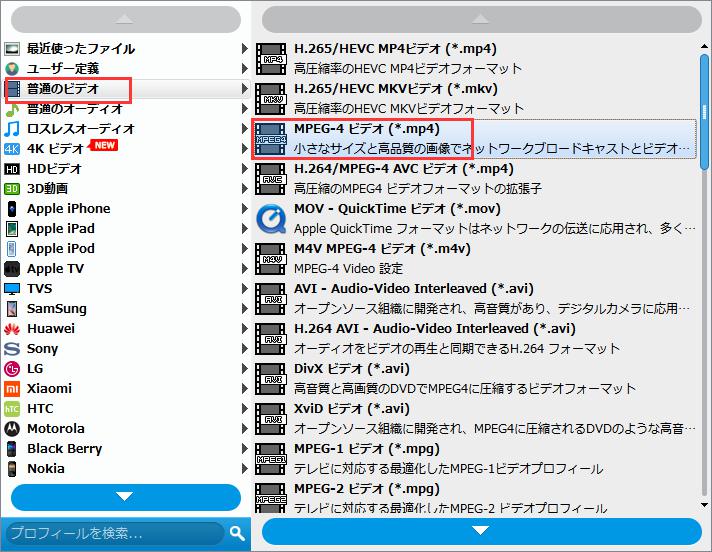
ステップ 3:フォーマットを変換する前、WMV動画にも編集できます。とえばウォーターマークを添付でき、ビデオの輝度、コントラストや飽和度なども編集でます。もっとも強大なのは低解像度から高解像度に強化できます。
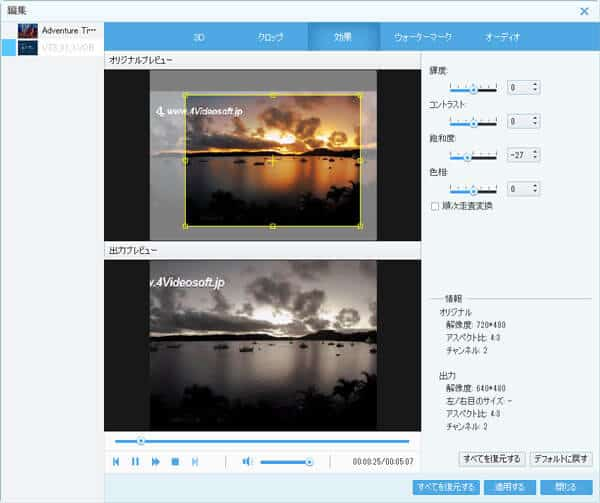
ステップ 4:編集が完成されたあと、右にあるプレビューインタフェスで、ビデオを検査できます。問題がなかったら、右下の「変換」をクリックしよう、少し待ちました後、変換が終了します。
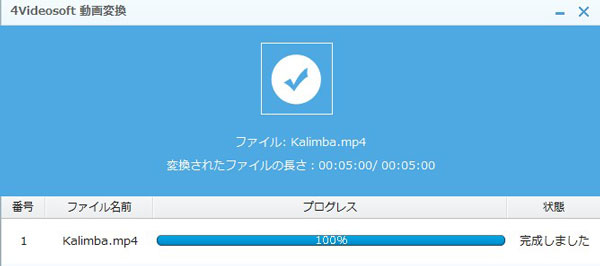
4Videosoft 動画変換はまたビデオの音声を抽出でき、また一括変換もできます。取りあえず、これは強力的、全面的且つ便利的な変換ソフトです。どうでしょ?是非ご体験してください。
フリーソフトでWAVをMP4に変換する
RealPlayerはWindowsシステムで有名なメディアプレーヤーです。そして、RealPlayerはフォーマット変換機能も備えています。そのため、この機能を利用し、私たちのWAV動画を簡単にMP4形式に変換できます。
ステップ1:まずソフトを実行します。初回で利用する場合、RealPlayerはパソコンのメディアファイルを自動的にスキャンして添付します。そしてインタフェイスに変換したい動画をチェックします。そしてボトムにある「その他」をクリックし、クロープダウンに「変換」を選びます。
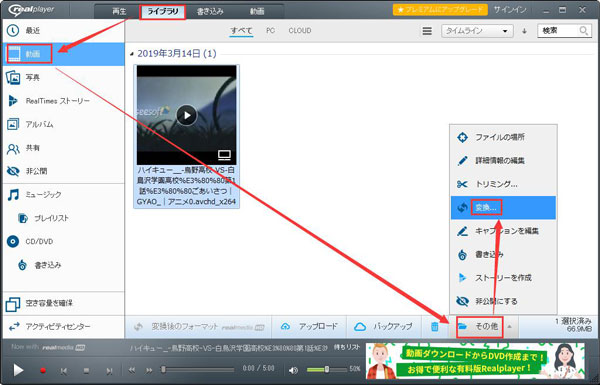
ステップ2:現したウインドウで、変換後のフォーマットをMP4に設定し、保存先をセットします。
変換の過程はただ2分ほどかかります。「変換完了」の提示が出たあと、「OK」を選択と、変換が完成しました。
オンライン変換方法を紹介する
aconvert.com
aconvert.comはオンライン変換サイトです。無料で形式変換、音楽の品質とサンプルレートが変更できます。さらにファイルを分割、合併できます。具体に言えば、aconvert.comに入ったと、URL或いはPCの動画ファイルをアップロードし、目標形式をセットして、「今すぐ変換」をクリックします。
変換が終わった後、ファイルがGoogle、Dropboxに保存する。或いは直々とダウンロードできます。
Convetio
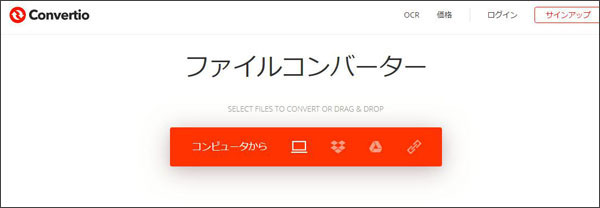
ConvetioがWMVを含め、数百種のメディアフォーマットを支持します。支払ってファイルの大きさ制限を消せますが、無料でも使えます。利用するとき、まずPC、Dropbox或いはGoogle Driveからのファイルをアップロードして、目標フォーマットを設定します。その後「変換」をくりっくすればいい。
まとめて言うと、上記の方法は簡単にWMVをMP4に変換できます。そしてどちらもWindows10システムを支持します。しかしRealPlayerは、大量な広告がありますので、インタフェイルの美観を損ねたと思います。機能上もRealPlayerが一つのプレーヤーが、4Videosoft 動画変換のような編集機能を備えていません。
オンラインツールに対し、アップロードの必要がありますから、ユーザーの個人情報は漏らすかもしれません。4Videosoft 動画変換はWMAからMP3に変換するか、VOBからMP4に変換することもできますので、ご体験してみてください
 コメント確認、シェアしましょう!
コメント確認、シェアしましょう!




